Backup del server DPM
Importante
Questa versione di Data Protection Manager (DPM) ha raggiunto la fine del supporto. È consigliabile eseguire l'aggiornamento a DPM 2022.
Per garantire che i dati possano essere ripristinati in caso di errori di System Center Data Protection Manager (DPM), è necessaria una strategia per il backup del server DPM. Se non viene eseguito il backup, sarà necessario ricompilarlo manualmente dopo un errore e i punti di ripristino basati su disco non saranno recuperabili. Ci sono alcuni metodi per eseguire il backup dei server DPM:
Esecuzione del backup del server DPM: è possibile eseguire il backup di un server DPM primario con un server DPM secondario. Il server secondario proteggerà il database del server primario e le repliche delle origini dati archiviate sul server primario. In caso di guasto del server primario, il server secondario può continuare a proteggere i carichi di lavoro protetti dal server primario, finché il server primario non sarà nuovamente disponibile. Se è necessario ricompilare il server primario, è possibile ripristinare i database e le repliche dal server secondario. È anche possibile ripristinare i dati in computer protetti direttamente dal server secondario, quando il server primario non è disponibile. È possibile configurare due server, uno come primario e un altro come secondario o configurare ogni server per agire come primario per l'altro. Puoi anche configurare una catena di server DPM che si proteggono a vicenda in base all'ordine di concatenamento.
Eseguire il backup del database DPM : è possibile configurare un server DPM per eseguire il backup dei propri database nella libreria di nastri oppure usare software non Microsoft per eseguire il backup dei database su nastro o supporti rimovibili.
Eseguire il backup di DPM usando software di terze parti : è possibile eseguire il backup dei server DPM usando software di terze parti che supporta DPM e VSS.
Backup su un server DPM secondario
Le informazioni su un server DPM possono essere sottoposte a backup e protette da un altro server DPM in una delle configurazioni seguenti:
Protezione da primaria a secondaria: è possibile eseguire il backup del database e delle repliche archiviati su un server DPM primario in un server DPM secondario. Se il server primario ha esito negativo, il server secondario continua a eseguire il backup dei carichi di lavoro protetti. Se il server primario ha esito negativo, è possibile eseguire una delle operazioni seguenti: ricompilare il server primario e ripristinare il database e le repliche dal server secondario. Dopo la ricompilazione sposta nuovamente i carichi di lavoro protetti sul server primario. Scegli di passare la protezione al server DPM secondario. Con questa impostazione, è quindi possibile ripristinare il computer protetto direttamente dal server secondario quando si verifica la necessità. Per altre informazioni, vedere Set up secondary servers.
Concatenamento DPM : una catena di server DPM fornisce protezione e ogni server protegge il successivo nella catena. Ad esempio: DPM1 è protetto da DPM2 (DPM1 è primario e DPM2 è il secondario). DPM2 è protetto da DPM3 (DPM2 è primario e DPM3 è il secondario) Per istruzioni, vedere Configurare la catena.
Protezione ciclico : un server DPM viene eseguito il backup da un altro server DPM e viceversa. Ad esempio, se DPM1 protegge DPM2, DPM2 protegge DPM1. Questo è utile per gli ambienti piccoli.
Configurare la protezione primaria e secondaria
Eseguire il backup di un server DPM primario usando un server DPM secondario:
Per il server DPM primario l'agente protezione è già installato, è necessario quindi allegarlo al server DPM secondario.
Importante
Le versioni principali e secondarie dei server DPM primario e secondario devono corrispondere.
Per allegare l'agente, attenersi alla procedura seguente:
- Nella barra di spostamento della console di amministrazione DPM della console di amministrazione DPM della barra di spostamento selezionare Agenti di gestione>. Nel riquadro Azioni selezionare Installa.
- Nella pagina Selezione metodo di distribuzione agenti seleziona Associa agenti>Computer in dominio trusted>Avanti. Verrà visualizzata la finestra Installazione guidata agenti protezione.
- Nella pagina Selezione computer DPM visualizza un elenco di computer disponibili. Selezionare il nome del server DPM primario dall'elenco > Nome computerAggiungi>avanti.
- Nella pagina Immissione credenziali digitare il nome utente e la password di un account di dominio membro del gruppo Administrators locale nel server DPM primario.
- Nella pagina Riepilogo selezionare Collega.
Aggiungere il server DPM primario a un gruppo protezione dati esistente o creane uno nuovo. Scegliere di proteggere le origini dati seguenti:
I database di SQL Server configurati per il server primario.
Tutti i volumi nel server DPM primario (le condivisioni non saranno visibili separatamente).
Tutte le repliche nel server DPM primario.
È necessario selezionare almeno i database, la cartella \Programmi\Microsoft System Center\DPM\DPM\Config e la cartella \Programmi\Microsoft System Center\DPM\Scripting.
Nota
Non è possibile escludere i nomi di file dalla protezione per una replica. Inoltre, tutti i server DPM devono eseguire la stessa versione, gli aggiornamenti e così via. Quando si configura la sincronizzazione, è consigliabile sincronizzare ogni 24 ore.
Impostare il concatenamento di DPM
Prima di prendere in considerazione la concatenazione, tenere presente queste limitazioni:
Ogni server DPM può essere protetto una sola volta nella catena, quindi verificare che non siano protetti da più server.
Server primari e secondari sono stabiliti dalla catena. Ad esempio, se il server DPM3 protegge il server DPM1 perché funge da server secondario per DPM2, non può agire direttamente come server secondario per DPM1.
Se un server DPM è configurato per proteggere la propria origine dati, la catena verrà interrotta. Se DPM1 protegge il proprio database o il proprio stato del sistema, ad esempio, DPM2 non può proteggere DPM1.
Prima di poter proteggere il database di un server DPM primario, è necessario avviare il servizio writer VSS SQL Server nel server primario.
Esempio di concatenamento 1
Scenario 1: protezione concatenata
Nello scenario 1 quattro server DPM sono concatenati:
| Server | Protegge | Protetta da |
|---|---|---|
| DS1 (primario) | PS1, PS2 | DS3 |
| DS2 (primario) | PS3, PS4 | DS3 |
| DS3 (secondario) | DS1, DS2 | DS4 |
| DS4 (secondario) | DS3 | - |
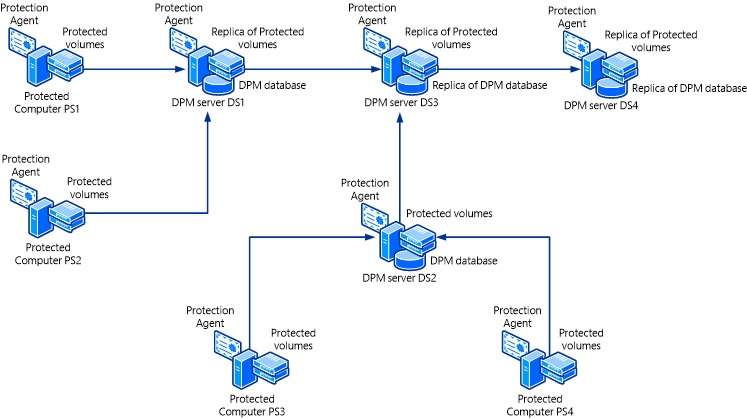
Esempio di concatenamento 2
Scenario 2: protezione concatenata
Nello scenario 2 quattro server DPM sono concatenati:
| Server | Protegge | Protetta da |
|---|---|---|
| DS1 (primario) | PS1, PS2 | DS2 |
| DS2 (primario) | PS3 | DS3 |
| DS2 (secondario) | DS1 | DS3 |
| DS3 (primario) | PS4 | DS4 |
| DS3 (secondario) | DS2 | DS4 |
| DS4 | DS3 | - |
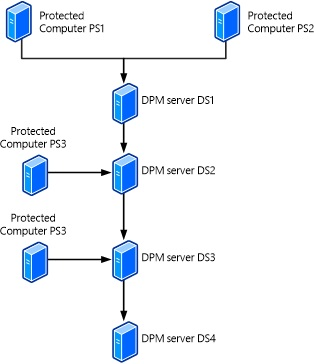
Protezione ciclica
Se non si vuole usare un server secondario, due server DPM possono proteggersi tra loro.
Scenario 3: protezione ciclica
Lo scenario 3 illustra uno scenario che usa la protezione ciclico.
| Server | Protegge | Protetta da |
|---|---|---|
| DS1 (primario) | PS1, PS2 | DS2 |
| DS2 (primario) | PS3 | DS3 |
| DS2 (secondario) | DS1, DS3 | DS3 |
| DS3 (primario) | PS4 | DS2 |
| DS3 (secondario) | DS2 | DS2 |
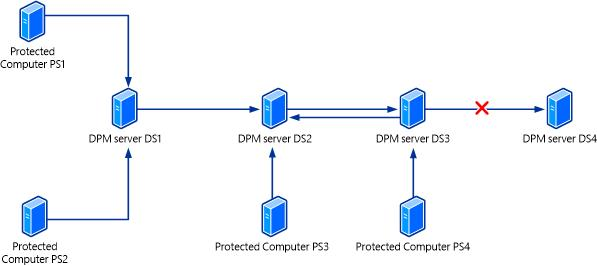
Configurare il concatenamento
Puoi configurare il concatenamento nel modo seguente:
Installare l'agente protezione DPM nel server di DPM da proteggere a partire dal server di DPM da cui applicare la protezione.
Configurare la protezione secondaria per le origini dati protette dal server DPM che si sta proteggendo.
Nota
Nella console DPM non sarà possibile configurare la protezione per le origini dati già protette dall'agente. Ciò impedisce di proteggere i dati più volte.
- Ad esempio, se si dispone di DPM1 e DPM2, è necessario installare l'agente protezione DPM da DPM1 a DPM2 e viceversa. Configurare quindi la protezione secondaria in DPM2 per i server protetti da DPM1 e configurare la protezione secondaria in DPM1 per i server protetti da DPM2.
Ripristinare il server
Se si verifica un errore in un server primario, è possibile passare la protezione al server secondario. Dopo il passaggio, si possono eseguire le funzioni di ripristino dal server secondario.
Passare la protezione al server secondario
Eseguire la procedura descritta di seguito:
- Nel server DPM secondario, nell'area Protezione della console amministrazione DPM passare all'area di lavoro Protezione , fare clic con il pulsante destro del mouse sull'origine dati per cui si vuole cambiare protezione.
- Scegli Passa protezione casi di emergenza dal menu contestuale.
- Eseguire una verifica coerenza.
Dopo il passaggio della protezione, la replica appare come non coerente fino all'esecuzione del controllo.
Esempio: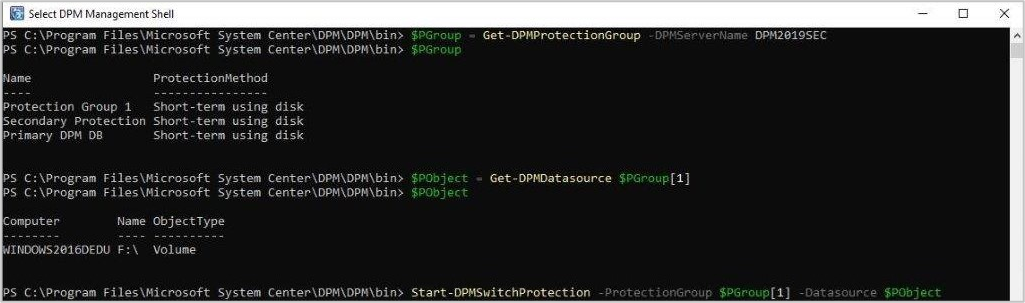
Nota
- Per riportare la protezione sul server primario, eseguire le stesse operazioni descritte sopra.
- È anche possibile passare alla protezione al server DPM secondario usando il cmdlet Start -DPMSwitchProtection di PowerShell.
Ripristinare un server DPM primario
Quando si ripristina un server DPM primario è necessario ristabilire la protezione per i computer che in precedenza erano protetti da tale server.
Nota
- Non si possono ripristinare i punti di ripristino per le origini dati protette dal server DPM primario.
- Quando si ripristinano i file di database, verificare che il percorso di ripristino sul server DPM primario sia sicuro.
Ristabilire la protezione con il server DPM primario
Nel computer protetto eseguire il comando Setdpmserver.exe <nome> del server DPM primario dal prompt dei comandi.
Aprire Gestione computer ed eseguire i passaggi seguenti:
- Seleziona Utenti e gruppi locali. Verifica che il server primario, nel formato Dominio/Nome, sia membro dei seguenti gruppi:
- Distributed COM Users
- DPMRADCOMTrustedMachines
- DPMRADmTrustedMachines
- Se il server primario non è elencato in nessuno dei gruppi, aggiungere manualmente il server nel formato Dominio/Nome.
- Seleziona Utenti e gruppi locali. Verifica che il server primario, nel formato Dominio/Nome, sia membro dei seguenti gruppi:
Se al termine della procedura la protezione non riesce, eseguire le operazioni seguenti:
- In Strumenti di amministrazione aprire Servizi componenti. Espandere Computer, espandere Computer e quindi selezionare Configurazione DCOM.
- Nel riquadro dei risultati fai clic con il pulsante destro del mouse su Servizio DPMRA. Selezionare Proprietà>Sicurezza.
- Nell'area Autorizzazioni di avvio e attivazione selezionare Modifica.
- Se il server primario è elencato, la voce dell'elenco di controllo di accesso (ACL) potrebbe non essere corretta. Rimuovi la voce e quindi aggiungi il server primario con le autorizzazioni complete.
- Se il server primario non è elencato, aggiungere il server primario con autorizzazioni complete.
Eseguire il backup del database DPM
Come parte della strategia di backup di DPM, è necessario eseguire il backup del database DPM. Il database DPM è detto DPMDB. Questo database contiene la configurazione di DPM e i dati sui backup di DPM. In caso di emergenza, è possibile ricompilare la maggior parte delle funzionalità di un server DPM usando un backup recente del database. Presumendo di poter ripristinare il database, i backup basati su nastro saranno accessibili e tutte le impostazioni dei gruppi protezione dati e le pianificazioni di backup verranno mantenute. Se i dischi del pool di archiviazione DPM non sono stati interessati dall'interruzione del servizio, anche i backup basati su disco sono utilizzabili dopo una ricompilazione. È possibile eseguire il backup del database usando metodi diversi.
| Metodo di backup del database | Vantaggi | Svantaggi |
|---|---|---|
| Backup in Azure | Facilità di configurazione e monitoraggio in DPM. Più percorsi dei file del database di backup. L'archiviazione cloud offre una soluzione efficace per il ripristino di emergenza. Archiviazione molto sicura per il database. Supporta 120 punti di ripristino online. |
Disponibile solo in DPM 2012 SP1 o versione successiva. Richiede un account Azure e una configurazione di DPM aggiuntiva. Comporta un costo per l'archiviazione Azure. - Richiede una versione supportata del sistema basato su Windows Server con l'agente di Azure per ottenere l'accesso ai backup DPM archiviati nell'insieme di credenziali di Backup di Azure. Non può trattarsi di un altro server DPM. Non è un'opzione se il database è ospitato in locale e si vuole abilitare la protezione secondaria. Una soluzione alternativa è quella di usare un'istanza di SQL Server remota per ospitare il database. Occorre più tempo per la preparazione e il ripristino. |
| Backup del database tramite esecuzione del backup del pool di archiviazione di DPM | Facilità di configurazione e monitoraggio. Il backup viene mantenuto sui dischi del pool di archiviazione DPM ed è facilmente accessibile in locale. I backup pianificati di DPM supportano 512 backup completi rapidi. Se si esegue il backup orario, si avranno 21 giorni di protezione completa. |
Non è un'opzione valida per il ripristino di emergenza. È online e il ripristino potrebbe non funzionare come previsto in caso di problemi del disco del pool di archiviazione o del server DPM. Non è un'opzione se il database è ospitato in locale e si vuole abilitare la protezione secondaria. Una soluzione alternativa è quella di usare un'istanza di SQL Server remota per ospitare il database. Occorrono una preparazione e operazioni speciali per accedere ai punti di ripristino se il servizio o la console DPM non è in esecuzione o non funziona. |
| Backup su un server DPM secondario | Facilità di configurazione e monitoraggio in DPM. I backup pianificati di DPM supportano 512 backup completi rapidi. Se eseguita ogni ora, fornisce 21 giorni di protezione a breve termine. Se viene eseguito ogni 30 minuti, offre 10 giorni di protezione. Il backup viene mantenuto nei dischi del pool di archiviazione del server DPM secondario, accessibili localmente. Fornisce un'efficace soluzione di ripristino di emergenza se il server DPM secondario è fuori sede. |
Sono necessari archiviazione e un server DPM aggiuntivi. Entrambi i server DPM devono eseguire la stessa versione di DPM e gli aggiornamenti cumulativi. |
| Backup su nastro | Facilità di configurazione e monitoraggio in DPM. I backup su nastro DPM pianificati supportano il mantenimento dati fino a 99 anni. I backup su nastro possono essere portati fuori sede per il ripristino di emergenza. I backup su nastro possono essere ripristinati da qualsiasi altro server DPM a cui è collegata un'unità nastro/libreria di nastri che usa lo stesso tipo di supporti a nastro. Il nastro può essere crittografato per l'archiviazione sicura. |
Non è un'opzione se il database è ospitato in locale e si vuole abilitare la protezione secondaria. Una soluzione alternativa è quella di usare un'istanza di SQL Server remota per ospitare il database. È possibile pianificare un solo backup su nastro al giorno. È necessario un server DPM funzionante con una libreria di nastri per poter leggere un backup su nastro di DPM che contiene la copia del database da ripristinare. Alcuni passaggi speciali e di preparazione sono necessari per ottenere l'accesso ai punti di ripristino basati su nastro. |
| Backup con il backup nativo di SQL Server in un disco locale | Incorporato in SQL Server. Il backup viene mantenuto su un disco locale, accessibile facilmente. L'esecuzione può essere pianificata con la frequenza desiderata. Totalmente indipendente da DPM. È possibile pianificare una pulizia del file di backup. |
Non è un'opzione valida per il ripristino di emergenza, a meno che i backup non vengano copiati in una posizione remota. Richiede l'archiviazione locale per i backup, che può limitare la conservazione e la frequenza. |
| Backup con il backup nativo di SQL Server e protezione di DPM in una condivisione protetta da DPM | Facilità di monitoraggio in DPM. Più percorsi dei file del database di backup. Facilità di accesso da qualsiasi computer Windows in rete. È potenzialmente il metodo di ripristino più veloce. |
Supporta solo 64 punti di ripristino. Non è un'opzione valida per il ripristino di emergenza dei siti. Un problema del server DPM o del disco del pool di archiviazione DPM può ostacolare le attività di ripristino. Opzione non disponibile se il database DPM è ospitato in locale e vuoi abilitare la protezione secondaria. Una soluzione alternativa è quella di usare un'istanza di SQL Server remota per ospitare il database DPM. Sono necessarie alcune attività di preparazione aggiuntive per la configurazione e il testing. Occorre più tempo per la preparazione e il ripristino se il server DPM è inattivo, ma i dischi del pool di archiviazione DPM funzionano correttamente. |
| Metodo di backup del database | Vantaggi | Svantaggi |
|---|---|---|
| Backup in Azure | Facilità di configurazione e monitoraggio in DPM. Più percorsi dei file del database di backup. L'archiviazione cloud offre una soluzione efficace per il ripristino di emergenza. Archiviazione molto sicura per il database. Supporta 120 punti di ripristino online. |
Disponibile solo in DPM 2012 SP1 o versione successiva. Richiede un account Azure e una configurazione di DPM aggiuntiva. Comporta un costo per l'archiviazione Azure. - Richiede una versione supportata del sistema basato su Windows Server con l'agente di Azure per ottenere l'accesso ai backup DPM archiviati nell'insieme di credenziali di Backup di Azure. Non può trattarsi di un altro server DPM. Non è un'opzione se il database è ospitato in locale e si vuole abilitare la protezione secondaria. Una soluzione alternativa è quella di usare un'istanza di SQL Server remota per ospitare il database. Occorre più tempo per la preparazione e il ripristino. |
| Backup del database tramite esecuzione del backup del pool di archiviazione di DPM | Facilità di configurazione e monitoraggio. Il backup viene mantenuto sui dischi del pool di archiviazione DPM ed è facilmente accessibile in locale. I backup pianificati di DPM supportano 512 backup completi rapidi. Se si esegue il backup orario, si avranno 21 giorni di protezione completa. |
Non è un'opzione valida per il ripristino di emergenza. È online e il ripristino potrebbe non funzionare come previsto in caso di problemi del disco del pool di archiviazione o del server DPM. Non è un'opzione se il database è ospitato in locale e si vuole abilitare la protezione secondaria. Una soluzione alternativa è quella di usare un'istanza di SQL Server remota per ospitare il database. Occorrono una preparazione e operazioni speciali per accedere ai punti di ripristino se il servizio o la console DPM non è in esecuzione o non funziona. |
| Backup su un server DPM secondario | Facilità di configurazione e monitoraggio in DPM. I backup pianificati di DPM supportano 512 backup completi rapidi. Se eseguita ogni ora, fornisce 21 giorni di protezione a breve termine. Se viene eseguito ogni 30 minuti, offre 10 giorni di protezione. Il backup viene mantenuto nei dischi del pool di archiviazione del server DPM secondario, accessibili localmente. Fornisce un'efficace soluzione di ripristino di emergenza se il server DPM secondario è fuori sede. |
Sono necessari archiviazione e un server DPM aggiuntivi. Entrambi i server DPM devono eseguire la stessa versione di DPM e gli aggiornamenti cumulativi. |
| Backup su nastro | Facilità di configurazione e monitoraggio in DPM. I backup su nastro DPM pianificati supportano il mantenimento dati fino a 99 anni. I backup su nastro possono essere portati fuori sede per il ripristino di emergenza. I backup su nastro possono essere ripristinati da qualsiasi altro server DPM a cui è collegata un'unità nastro/libreria di nastri che usa lo stesso tipo di supporti a nastro. Il nastro può essere crittografato per l'archiviazione sicura. |
Non è un'opzione se il database è ospitato in locale e si vuole abilitare la protezione secondaria. Una soluzione alternativa è quella di usare un'istanza di SQL Server remota per ospitare il database. È possibile pianificare un solo backup su nastro al giorno. È necessario un server DPM funzionante con una libreria di nastri per poter leggere un backup su nastro di DPM che contiene la copia del database da ripristinare. Alcuni passaggi speciali e di preparazione sono necessari per ottenere l'accesso ai punti di ripristino basati su nastro. |
| Backup con il backup nativo di SQL Server in un disco locale | Incorporato in SQL Server. Il backup viene mantenuto su un disco locale, accessibile facilmente. L'esecuzione può essere pianificata con la frequenza desiderata. Totalmente indipendente da DPM. È possibile pianificare una pulizia del file di backup. |
Non è un'opzione valida per il ripristino di emergenza, a meno che i backup non vengano copiati in una posizione remota. Richiede l'archiviazione locale per i backup, che può limitare la conservazione e la frequenza. |
| Backup con il backup nativo di SQL Server e protezione di DPM in una condivisione protetta da DPM | Facilità di monitoraggio in DPM. Più percorsi dei file del database di backup. Facilità di accesso da qualsiasi computer Windows in rete. È potenzialmente il metodo di ripristino più veloce. |
Supporta solo 64 punti di ripristino. Non è un'opzione valida per il ripristino di emergenza dei siti. Un problema del server DPM o del disco del pool di archiviazione DPM può ostacolare le attività di ripristino. Non è un'opzione se il database DPM è ospitato in locale e si vuole abilitare la protezione secondaria. Una soluzione alternativa è quella di usare un'istanza di SQL Server remota per ospitare il database DPM. Sono necessarie alcune attività di preparazione aggiuntive per la configurazione e il testing. È necessario un tempo di preparazione e ripristino aggiuntivo se il server DPM stesso è inattivo, ma i dischi del pool di archiviazione DPM vanno bene. |
Se si esegue il backup usando un gruppo protezione dati DPM, è consigliabile usare un gruppo protezione dati univoco per il database.
Come procedura consigliata, se si esegue il backup su nastro, creare almeno due copie dei nastri di backup e archiviare ognuno dei nastri di backup in una posizione remota diversa. Queste ulteriori misure proteggono da eventuali danni fisici o perdita del nastro di backup.
Se l'istanza di SQL Server di DPM non è in esecuzione nel server di DPM, installare l'agente protezione DPM nel computer SQL Server prima di proteggere i database DPM in tale server.
Nota
a scopo di ripristino, l'installazione di DPM da ripristinare con il database DPM deve corrispondere alla versione del database DPM stesso. Se il database da ripristinare proviene da un'installazione di DPM 2016 con aggiornamento cumulativo 4, ad esempio, il server DPM deve eseguire la stessa versione con aggiornamento cumulativo 4. Ciò significa che potrebbe essere necessario disinstallare e reinstallare DPM con una versione compatibile prima di ripristinare il database. Per controllare la versione del database, potrebbe essere necessario montarla manualmente in un nome di database temporaneo e quindi eseguire una query SQL sul database per controllare l'ultimo rollup installato in base alle versioni principali e secondarie.
Per controllare la versione del database DPM, eseguire questi passaggi:
Per eseguire la query, aprire SQL Management Studio e connettersi all'istanza di SQL che esegue il database DPM.
Selezionare il database DPM e avviare una nuova query.
Incollare il codice SQL seguente nel riquadro della query ed eseguirlo:
Selezionare distinct MajorVersionNumber,MinorVersionNumber ,BuildNumber, FileName FROM dbo.tbl_AM_AgentPatch order byMajorVersionNumber,MinorVersionNumber,BuildNumber
Se non viene restituito alcun valore nei risultati della query, o se il server di DPM è stato aggiornato da versioni precedenti ma in seguito non è stato installato alcun aggiornamento cumulativo, non sarà presente una voce per la versione principale e secondaria di un'installazione di base di DPM. Per controllare le versioni di DPM associate agli aggiornamenti cumulativi, vedere Elenco dei numeri di compilazione per System Center Data Protection Manager (DPM).
Se non viene restituito alcun valore nei risultati della query, o se il server di DPM è stato aggiornato da versioni precedenti ma in seguito non è stato installato alcun aggiornamento cumulativo, non sarà presente una voce per la versione principale e secondaria di un'installazione di base di DPM. Per controllare le versioni di DPM associate agli aggiornamenti cumulativi, vedere Elenco dei numeri di compilazione per System Center Data Protection Manager (DPM).
Se non viene restituito alcun valore nei risultati della query, o se il server di DPM è stato aggiornato da versioni precedenti ma in seguito non è stato installato alcun aggiornamento cumulativo, non sarà presente una voce per la versione principale e secondaria di un'installazione di base di DPM. Per controllare le versioni di DPM associate agli aggiornamenti cumulativi, vedere Elenco dei numeri di compilazione per System Center Data Protection Manager (DPM).
Se non viene restituito alcun valore nei risultati della query, o se il server di DPM è stato aggiornato da versioni precedenti ma in seguito non è stato installato alcun aggiornamento cumulativo, non sarà presente una voce per la versione principale e secondaria di un'installazione di base di DPM. Per controllare le versioni di DPM associate agli aggiornamenti cumulativi, vedere Elenco dei numeri di compilazione per System Center Data Protection Manager (DPM).
Se non viene restituito alcun valore nei risultati della query, o se il server di DPM è stato aggiornato da versioni precedenti ma in seguito non è stato installato alcun aggiornamento cumulativo, non sarà presente una voce per la versione principale e secondaria di un'installazione di base di DPM. Per controllare le versioni di DPM associate agli aggiornamenti cumulativi, vedere Elenco dei numeri di compilazione per System Center Data Protection Manager (DPM).
Backup in Azure
Prima di iniziare, è necessario eseguire uno script per recuperare il percorso del punto di montaggio del volume di replica DPM in modo da sapere quale punto di ripristino contiene il backup DPM. Eseguire questa operazione dopo la replica iniziale con Backup di Azure. Nello script sostituire dplsqlservername% con il nome dell'istanza di SQL Server che ospita il database DPM.
Select ag.NetbiosName as ServerName,ds.DataSourceName,vol.MountPointPath from tbl_IM_DataSource as ds join tbl_PRM_LogicalReplica as lr on ds.DataSourceId=lr.DataSourceId join tbl_AM_Server as ag on ds.ServerId=ag.ServerId join tbl_SPM_Volume as vol on lr.PhysicalReplicaId=vol.VolumeSetID and vol.Usage =1 and lr.Validity in (1,2) where ds.datasourcename like '%dpmdb%' and servername like '%dpmsqlservername%' --netbios name of server hosting DPMDBAssicurarsi di avere il passcode specificato quando è stato installato l'agente di Servizi di ripristino di Azure e che il server DPM sia stato registrato nell'insieme di credenziali di Backup di Azure. Questo passcode sarà necessario per il ripristino del backup.
Creare un insieme di credenziali di Backup di Azure e scaricare il file di installazione di Backup di Azure Agent e le credenziali dell'insieme di credenziali. Eseguire il file per installare l’agente nel server di DPM e usare l’insieme di credenziali per registrare il server di DPM nell’insieme di credenziali. Altre informazioni.
Dopo aver configurato l'insieme di credenziali, configurare un gruppo protezione dati DPM contenente il database DPM e selezionare per eseguirne il backup su disco e in Azure.
Ripristinare il database da Azure
È possibile ripristinare il database da Azure usando qualsiasi server DPM (deve essere in esecuzione almeno DPM 2012 R2 con aggiornamento cumulativo 7) registrato nell'insieme di credenziali di Backup di Azure come indicato di seguito:
Nella console DPM selezionare RecoveryAdd External DPM (Aggiungi> DPM esterno).
Specificare le credenziali dell'insieme di credenziali (scaricare dall'insieme di credenziali di Backup di Azure).
Nota
Le credenziali sono valide solo per due giorni.
In Selezionare DPM esterno per il ripristino selezionare il server DPM per il quale si vuole ripristinare il database, digitare la passphrase di crittografia e selezionare OK.
Selezionare il punto di ripristino che si vuole usare nell'elenco dei punti disponibili. Selezionare Cancella DPM esterno per tornare alla visualizzazione DPM locale.
Eseguire il backup del database DPM in un pool di archiviazione DPM
Nota
Questa opzione è applicabile per DPM con Modern Backup Storage.
- Nella console DPM selezionare Protezione>crea gruppo protezione dati.
- Nella pagina Selezione tipo di gruppo protezione dati seleziona Server.
- Nella pagina Seleziona membri del gruppo selezionare Database DPM. Se si esegue SQL Server in remoto, selezionare l'istanza remota di SQL Server installata e quindi Database DPM. Se SQL Server è in esecuzione nel server DPM, espandere il server DPM e selezionare DPMDB.
- Nella pagina Seleziona metodo protezione dati selezionare Protezione dati a breve termine tramite: disco. Specificare le opzioni per i criteri di protezione a breve termine.
- Dopo la replica iniziale del database DPM, eseguire lo script SQL seguente:
select AG.NetbiosName, DS.DatasourceName, V.AccessPath, LR.PhysicalReplicaId from tbl_IM_DataSource DS
join tbl_PRM_LogicalReplica as LR
on DS.DataSourceId = LR.DataSourceId
join tbl_AM_Server as AG
on DS.ServerId=AG.ServerId
join tbl_PRM_ReplicaVolume RV
on RV.ReplicaId = LR.PhysicalReplicaId
join tbl_STM_Volume V
on RV.StorageId = V.StorageId
where datasourcename like N'%dpmdb%' and ds.ProtectedGroupId isn't null
and LR.Validity in (1,2)
and AG.ServerName like N'%<dpmsqlservername>%' -- <dpmsqlservername> is a placeholder, put netbios name of server hosting DPMDB
Ripristinare il database DPM
Per ricostruire l'istanza di DPM con lo stesso database, è prima di tutto necessario ripristinare il database DPM e sincronizzarlo con la nuova installazione di DPM.
Seguire questa procedura
- Aprire un prompt dei comandi con privilegi di amministratore ed eseguire psexec.exe -s powershell.exe per avviare una finestra di PowerShell nel contesto di sistema.
- Decidere da quale posizione si vuole ripristinare il database.
Per copiare il database dall'ultimo backup
- Passare al percorso del disco <rigido virtuale di replica DPMServer FQDN><PhysicalReplicaId><PhysicalReplicaId>
- Montare il disco0.vhdx presente in esso usando il comando mount-vhd disk0.vhdx.
- Dopo aver montato il disco rigido virtuale della replica, usare mountvol.exe per assegnare una lettera di unità al volume di replica usando l'ID replica fisica dall'output dello script SQL. Ad esempio, mountvol X: ?\Volume{}\
Per copiare il database da un punto di ripristino precedente
Passare alla directory <del contenitore DPMDB DPMServer FQDN><PhysicalReplicaId>. Verranno visualizzate più directory con alcuni identificatori GUID univoci al suo interno corrispondenti ai punti di ripristino eseguiti per il database DPM. Le directory diverse da <PhysicalReplicaId> rappresentano un punto di ripristino/ripristino.
Passare a qualsiasi percorso vhd pit, <ovvero DPMServer FQDN><PhysicalReplicaId><PITId> e montare il disco rigido virtuale presente in esso usando il comando mount-vhd disk0.vhdx .
Dopo aver montato il disco rigido virtuale di replica, usare mountvol.exe per assegnare una lettera di unità al volume di replica usando l'ID replica fisica dell'output dello script SQL. Ad esempio, mountvol X: ?\Volume{}\
Tutto il testo seguente all'interno di parentesi graffe angolari nei passaggi precedenti sono segnaposto; sostituirli con i valori appropriati.
- ReFSVolume: percorso di accesso dell'output dello script SQL
- DPMServer FQDN - Nome di dominio completo del server DPM
- PhysicalReplicaId - ID di replica fisica dall'output dello script SQL
- PITId : identificatore GUID diverso dall'ID di replica fisica nella directory del contenitore
Aprire un altro prompt dei comandi con privilegi di amministratore ed eseguire psexec.exe -s cmd.exe per avviare un prompt dei comandi nel contesto di sistema.
Modificare la directory nell'unità X: e passare al percorso dei file di database DPM.
Copiarli in un percorso di facile ripristino. Uscire dalla finestra di cmd psexec dopo la copia.
Passare alla finestra di PowerShell psexec aperta nel passaggio 1, passare al percorso VHDX e smontare VHDX usando il comando dismount-vhd disk0.vhdx.
Dopo la reinstallazione del server DPM, è possibile usare il database DPM ripristinato per il collegamento al server DPM eseguendo il comando DPMSYNC-RESTOREDB.
Eseguire DPMSYNC-SYNC, al termine di DPMSYNC-RESTOREDB .
Backup del database tramite esecuzione del backup dei pool di archiviazione di DPM
Nota
Questa opzione è applicabile per DPM con risorse di archiviazione legacy.
Prima di iniziare, è necessario eseguire uno script per recuperare il percorso del punto di montaggio del volume di replica DPM in modo da sapere quale punto di ripristino contiene il backup DPM. Eseguire questa operazione dopo la replica iniziale con Backup di Azure. Nello script sostituire dplsqlservername% con il nome dell'istanza di SQL Server che ospita il database DPM.
Select ag.NetbiosName as ServerName,ds.DataSourceName,vol.MountPointPath
from tbl_IM_DataSource as ds
join tbl_PRM_LogicalReplica as lr on ds.DataSourceId=lr.DataSourceId
join tbl_AM_Server as ag on ds.ServerId=ag.ServerId
join tbl_SPM_Volume as vol on lr.PhysicalReplicaId=vol.VolumeSetID
and vol.Usage =1
and lr.Validity in (1,2)
where ds.datasourcename like '%dpmdb%'
and servername like '%dpmsqlservername%' --netbios name of server hosting DPMDB
Nella console DPM selezionare Protezione>crea gruppo protezione dati
Nella pagina Selezione tipo di gruppo protezione dati seleziona Server.
Nella pagina Selezione membri del gruppo selezionare il database DPM. Se si esegue SQL Server in remoto, selezionare l'istanza remota di SQL Server installata e quindi Database DPM. Se SQL Server è in esecuzione nel server DPM, espandere l'elemento del server DPM e selezionare DPMDB.
Nella pagina Seleziona metodo protezione dati selezionare Protezione dati a breve termine tramite: disco. Specificare le opzioni per i criteri di protezione a breve termine. Si consiglia un periodo di mantenimento dati di due settimane per i database DPM.
Ripristinare il database
Se il server DPM è ancora operativo e il pool di archiviazione è intatto (problemi con il servizio O la console DPM), copiare il database dal volume di replica o da una copia shadow come indicato di seguito:
Decidere da dove si vuole ripristinare il database.
Se si vuole copiare il database dall'ultimo backup eseguito direttamente dal volume di replica DPM, usare mountvol.exe per assegnare una lettera di unità al volume di replica tramite il GUID ottenuto dall'output dello script SQL. Ad esempio: C:\Mountvol X: \\?\Volume{d7a4fd76-a0a8-11e2-8fd3-001c23cb7375}\
Se si vuole copiare il database da un punto di ripristino precedente (copia shadow), è necessario elencare tutte le copie shadow per la replica usando il GUID del volume dall'output dello script SQL. Questo comando elenca le copie shadow per il volume: C:\>Vssadmin list shadows /for=\\?\Volume{d7a4fd76-a0a8-11e2-8fd3-001c23cb7375}\. Ricordare l'ora di creazione e l'ID copia shadow da cui si vuole eseguire il ripristino.
A questo punto, usare diskshadow.exe per montare la copia shadow in una lettera di unità X: non usata, con l'ID della copia shadow per poter copiare i file di database.
Aprire un prompt dei comandi amministrativo ed eseguire psexec.exe -s cmd.exe per avviare un prompt dei comandi nel contesto di sistema in modo da avere l'autorizzazione per passare al volume di replica (X:) e copiare i file.
Passare all’unità X: e accedere al percorso dei file del database DPM. Copiarli in un percorso di facile ripristino. Al termine della copia, chiudere la finestra di cmd psexec ed eseguire diskshadow.exe e annullare l'esposizione del volume X: .
È ora possibile ripristinare i file di database usando SQL Management Studio o eseguendo DPMSYNC-RESTOREB.
Backup del database in un server secondario
Nel server DPM secondario eseguire il push dell'agente protezione nel server in cui è installato il database DPM, nel server DPM primario o in un SQL Server remoto. Dopo l'installazione, il server verrà visualizzato nel server non protetto con agenti protezione e dovrebbe mostrare lo stato OK quando viene aggiornato.
Crea un nuovo gruppo protezione dati. In Seleziona membro del gruppo scegliere il server che ospita il database DPM. In Tutti i server SQL selezionare il database da proteggere. Nella pagina Seleziona metodo di protezione dati selezionare per usare la protezione a breve termine su disco e online, se necessario. Nella pagina Specificare Short-Term Goals selezionare come configurare i backup nell'archiviazione a breve termine. Per l'archiviazione su disco, è possibile avere 512 backup completi rapidi ogni 30 minuti. Completare la procedura guidata. La protezione inizierà dopo la creazione del punto di ripristino iniziale
Ripristinare il database
Ricompilare il server primario come server DPM, se necessario.
Per ripristinare il database, nella console DPM del server secondario selezionare Ripristino e individuare il database protetto.
Seleziona la data del punto di ripristino che vuoi ripristinare. Ripristina il database nel percorso originale. Dopo aver ripristinato il database, eseguire lo strumento DPMSync.
Backup del database su nastro
È necessario conoscere il codice a barre o le etichette dei nastri che contengono una copia del database DPM. Il modo migliore per fare ciò consiste nel pianificare l'invio tramite posta elettronica di un report di stato lo stesso giorno in cui viene eseguito il backup del database DPM. Il report includerà la data/ora dell'ultimo backup, l'etichetta del nastro e il codice a barre in modo che sia possibile individuarlo per il ripristino. In alternativa, è possibile usare questo script SQL per estrarre le informazioni dal database corrente in modo da poterle archiviare separatamente in caso di emergenza.
Select Path,ro.FileSpec,media.Label,media.BarcodeValue,pd.CreationDate,
pd.ExpiryDate,pd.LifeStatus as "1=valid, 2=expired"
from dbo.tbl_MM_MediaMap mm
join dbo.tbl_MM_PhysicalDataset pd on pd.datasetid = mm.datasetid
join dbo.tbl_MM_Media media on media.MediaId = mm.MediaId
join dbo.tbl_RM_RecoverableObjectFileSpec ro on ro.DatasetId = mm.DatasetId
where ro.filespec like '%DPMDB%'
order by CreationDate desc
Creare un gruppo protezione dati e nella pagina Seleziona membri del gruppo selezionare il SQL Server (se è in esecuzione in locale, selezionare DPMDB nel server DPM).
Selezionare la protezione a lungo termine con nastro e specificare i dettagli del nastro in Selezione dettagli libreria e nastro.
Ripristinare il database
Il processo di ripristino dipenderà dall'hardware del nastro disponibile e dallo stato corrente del server DPM che ha eseguito il backup basato su nastro. Se non è possibile ripristinare il nastro dal server DPM che ha eseguito il backup, sarà necessario ripristinarlo da un altro server DPM con lo stesso tipo di unità nastro perché il nastro possa essere letto. Potrebbe essere necessario ricreare il server DPM se l'unico hardware del nastro disponibile era quello collegato al server DPM in cui si è verificato il problema.
Se si usa la crittografia dei nastri DPM, sarà necessario lo stesso certificato usato per crittografare il nastro installato nel server DPM alternativo.
Per il ripristino:
Individua il nastro fisico che contiene la versione/data/ora del database DPM che vuoi ripristinare.
Inserire il nastro di backup nell'unità nastro o nella libreria ed eseguire un inventario dettagliato nella console DPM -> Gestione ->Librerie.
Nota
Se il server DPM da cui si esegue il ripristino è un server DPM diverso o è una nuova installazione di DPM nel server originale, il nastro verrà visualizzato come importato (non creato da questo server DPM).
Se necessario, ricataloga il nastro importato.
Nella scheda Ripristino individuare l'origine dati del database. Se proviene da un nastro importato, il punto di ripristino si troverà in Nastri DPM esterni.
Ripristina i file del database (DPMDB). È possibile selezionare Ripristina in qualsiasi istanza del SQL Server o copiare in una cartella di rete. Al termine del ripristino dei file dal nastro, continuare con la procedura di ripristino usando SQL Management Studio o DPMSYNC -RESTOREDB.
Backup con il backup nativo di SQL Server in un disco locale
È possibile eseguire il backup del database DPM in un disco locale con backup nativo SQL Server, indipendentemente da DPM.
Panoramica di backup e ripristino di database SQL Server.
Altre informazioni sul backup di SQL Server nel cloud.
Backup con il backup nativo di SQL Server in una condivisione protetta da DPM
Questa opzione di backup usa SQL nativo per eseguire il backup del database DPM in una condivisione, protegge la condivisione con DPM e usa le versioni precedenti di Windows VSS per facilitare il ripristino.
Prima di iniziare
Se il database DPM si trova in un server SQL remoto, installa l'agente DPM in tale server.
Nella SQL Server creare una cartella in un'unità con spazio disponibile sufficiente per contenere una singola copia di un backup. Ad esempio: C:\DPMBACKUP.
Condividi la cartella. Ad esempio, condividere la cartella C:\DPMBACKUP come DPMBACKUP.
Copiare e incollare il comando OSQL seguente nel Blocco note e salvarlo in un file denominato C:\DPMBACKUP\bkupdb.cmd. Assicurarsi che non sia presente alcuna estensione .txt. Modificare SQL_Instance_name e DPMDB_NAME in modo che corrispondano al nome dell’istanza e al nome DPMDB usati dal server di DPM.
OSQL -E -S localhost\SQL_INSTANCE_NAME -Q "BACKUP DATABASE DPMDB_NAME TO DISK='C:\DPMBACKUP\dpmdb.bak' WITH FORMAT"Usando Blocco note, aprire il file ScriptingConfig.xml che si trova nella cartella ...\DPM\Scripting.
In un'istanza di SQL SQL Server remota: C:\Programmi\Microsoft Data Protection Manager\DPM\Scripting
In un server DPM: C:\Programmi\Microsoft System Center\DPM\DPM\Scripting
Modificare ScriptingConfig.xml e cambiare DataSourceName= in base alla lettera dell'unità che contiene la cartella/condivisione DPMDBBACKUP. Modificare la voce PreBackupScript in base al percorso completo e al nome di bkupdb.cmd salvato nel passaggio 5.
<?xml version="1.0" encoding="utf-8"?> <ScriptConfiguration xmlns:xsi="http://www.w3.org/2001/XMLSchema-instance" xmlns:xsd="http://www.w3.org/2001/XMLSchema" xmlns="https://schemas.microsoft.com/2003/dls/ScriptingConfig.xsd"> <DatasourceScriptConfig DataSourceName="C:"> <PreBackupScript>C:\DPMDBBACKUP\bkupdb.cmd</PreBackupScript> <TimeOut>120</TimeOut> </DatasourceScriptConfig> </ScriptConfiguration>Salvare le modifiche in ScriptingConfig.xml.
Proteggere la cartella C:\DPMBACKUP o la condivisione \\sqlservername\DPMBACKUP usando DPM e attendere la creazione della replica iniziale. Deve essere presente un dpmdb.bak nella cartella C:\DPMBACKUP in seguito all'esecuzione dello script di pre-backup, copiato a sua volta nella replica DPM.
Se non viene abilitato il ripristino in modalità self-service, saranno necessari alcuni passaggi aggiuntivi per condividere la cartella DPMBACKUP nella replica:
Nella protezione della console > DPM individuare l'origine dati DPMBACKUP e selezionarla. Nella sezione dei dettagli selezionare Fare clic per visualizzare i dettagli sul collegamento al percorso della replica e copiare il percorso nel Blocco note. Rimuovi il percorso di origine e mantieni il percorso di destinazione. Il percorso dovrebbe essere simile al seguente: C:\Programmi\Microsoft System Center\DPM\DPM\Volumes\Replica\File System\vol_c9aea05f-31e6-45e5-880c-92ce5fba0a58\454d81a0-0d9d-4e07-9617-d49e3f2aa5de\Full\DPMBACKUP.
Creare una condivisione per tale percorso usando il nome di condivisione DPMSERVERNAME-DPMDB. Puoi usare il comando Net Share seguente da un prompt dei comandi amministrativo.
Net Share DPMSERVERNAME-dpmdb="C:\Program Files\Microsoft System Center\DPM\DPM\Volumes\Replica\File System\vol_c9aea05f-31e6-45e5-880c-92ce5fba0a58\454d81a0-0d9d-4e07-9617-d49e3f2aa5de\Full\DPMBACKUP"
Configurare il backup
Puoi eseguire il backup del database DPM come qualsiasi altro database di SQL Server usando il backup nativo di SQL Server.
Panoramica di backup e ripristino di database SQL Server.
Altre informazioni sul backup di SQL Server nel cloud.
Ripristinare il database
Connettersi alla condivisione \\DPMServer\DPMSERVERNAME-dpmdb usando Explorer da qualsiasi computer Windows.
Fare clic con il pulsante destro del mouse sul file dpmdb.bak per visualizzarne le proprietà. Nella scheda Versioni precedenti sono disponibili tutti i backup che è possibile selezionare e copiare. C'è anche l'ultimo backup ancora presente nella cartella C:\DPMBACKUP, che è anche facilmente accessibile.
Se è necessario spostare un disco del pool di archiviazione DPM collegato a SAN in un altro server per poter leggere dal volume di replica o reinstallare Windows per leggere i dischi collegati localmente, è necessario conoscere il percorso del punto di montaggio del volume di replica DPM o il GUID del volume in modo da sapere quale volume contiene il backup del database. È possibile usare lo script SQL seguente per estrarre tali informazioni in qualsiasi momento dopo la protezione iniziale, ma prima di dover eseguire il ripristino. Sostituisci %dpmsqlservername% con il nome del server SQL che ospita il database.
Select ag.NetbiosName as ServerName,ds.DataSourceName,vol.MountPointPath,vol.GuidName from tbl_IM_DataSource as ds join tbl_PRM_LogicalReplica as lr on ds.DataSourceId=lr.DataSourceId join tbl_AM_Server as ag on ds.ServerId=ag.ServerId join tbl_SPM_Volume as vol on lr.PhysicalReplicaId=vol.VolumeSetID and vol.Usage =1 and lr.Validity in (1,2) where ds.datasourcename like '%C:\%' -- volume drive letter for DPMBACKUP and servername like '%dpmsqlservername%' --netbios name of server hosting DPMDBSe devi eseguire il ripristino dopo lo spostamento dei dischi del pool di archiviazione DPM o la ricreazione di un server DPM:
Il GUID del volume deve essere montato in un altro server Windows o dopo la ricompilazione del server DPM, usare mountvol.exe per assegnargli una lettera di unità usando il GUID del volume dall'output dello script SQL: C:\Mountvol X: \\?\Volume{d7a4fd76-a0a8-11e2-8fd3-001c23cb7375}\.
Condividere nuovamente la cartella DPMBACKUP nel volume di replica usando la lettera di unità e la parte del percorso di replica che rappresenta la struttura di cartelle.
net share SERVERNAME-DPMDB="X:\454d81a0-0d9d-4e07-9617-d49e3f2aa5de\Full\DPMBACKUP"Connettersi alla condivisione \\SERVERNAME\DPMSERVERNAME-dpmdb usando Explorer da qualsiasi computer Windows
Fare clic con il pulsante destro del mouse sul file dpmdb.bak per visualizzarne le proprietà. Nella scheda Versioni precedenti sono disponibili tutti i backup che è possibile selezionare e copiare.
Gestione del ripristino di emergenza di DPM: backup del database DPM
Uno dei modi disponibili per ricostruire il server DPM con lo stesso database consiste nell'eseguire il backup del database DPM su dischi locali.
Il database DPM contiene la configurazione di DPM e i dati sui backup di DPM. In caso di emergenza, è possibile ricreare le funzionalità del server DPM usando un backup recente del database su un disco locale. Se il server DPM si arresta in modo anomalo o diventa unoperational e il pool di archiviazione contiene ancora i backup intatti, è possibile riconfigurare il server DPM con lo stesso database DPM.
Assicurarsi che:
- È stato eseguito il backup del database DPM su dischi locali.
- Il pool di archiviazione è intatto e disponibile.
Nota
Il nome di dominio completo (FQDN) del server DPM durante il ripristino deve corrispondere al server DPM originale.
Eseguire il backup del database DPM
Nella console DPM selezionare Protezione>crea gruppo protezione dati.
Nella pagina Selezione tipo di gruppo protezione dati seleziona Server.
Nella pagina Seleziona membri del gruppo selezionare Database DPM. Se si esegue SQL Server in remoto, selezionare l'istanza remota di SQL Server installata e quindi Database DPM. Se SQL Server è in esecuzione nel server DPM, espandere il server DPM e selezionare DPMDB.
Nella pagina Seleziona metodo protezione dati selezionare Protezione dati a breve termine tramite: disco. Specificare le opzioni per i criteri di protezione a breve termine.
Dopo la replica iniziale del database DPM, eseguire questo script SQL:
select AG.NetbiosName, DS.DatasourceName, V.AccessPath, LR.PhysicalReplicaId from tbl_IM_DataSource DS join tbl_PRM_LogicalReplica as LR on DS.DataSourceId = LR.DataSourceId join tbl_AM_Server as AG on DS.ServerId=AG.ServerId join tbl_PRM_ReplicaVolume RV on RV.ReplicaId = LR.PhysicalReplicaId join tbl_STM_Volume V on RV.StorageId = V.StorageId where datasourcename like N'%dpmdb%' and ds.ProtectedGroupId is not null and LR.Validity in (1,2) and AG.ServerName like N'%<dpmsqlservername>%' -- <dpmsqlservername> is a placeholder, put netbios name of server hosting DPMDB
Ripristinare il database DPM
Per ricostruire l'istanza di DPM con lo stesso database, è prima di tutto necessario ripristinare il database DPM e sincronizzarlo con la nuova installazione di DPM.
Eseguire i passaggi seguenti:
- Aprire un prompt dei comandi con privilegi di amministratore ed eseguire psexec.exe -s powershell.exe per avviare una finestra di PowerShell nel contesto di sistema.
- Decidere da dove si vuole ripristinare il database.
Per copiare il database dall'ultimo backup
- Passare al percorso del disco rigido virtuale di replica, <ovvero ReFSVolume><DPMServer FQDN><PhysicalReplicaId><PhysicalReplicaId>
- Montare il file disk0.vhdx presente in tale percorso con mount-vhd disk0.vhdx
- Dopo aver montato il disco rigido virtuale di replica, usare mountvol.exe per assegnare una lettera di unità al volume di replica usando l'ID replica fisica dell'output dello script SQL. Ad esempio, mountvol X: \?\Volume{<PhysicalReplicaId>}\
Per copiare il database da un punto di ripristino precedente
Passare alla directory del contenitore DPMDB, <ovvero ReFSVolume><DPMServer FQDN><PhysicalReplicaId>, verranno visualizzate più directory con alcuni identificatori GUID univoci sotto di esso corrispondenti ai punti di ripristino eseguiti per il database DPM. Le directory diverse da <PhysicalReplicaId> rappresentano un punto di ripristino/ripristino.
Passare a qualsiasi percorso vhd pit, <ovvero ReFSVolume><DPMServer FQDN><PhysicalReplicaId><PITId> e montare il disco0.vhdx presente in esso usando mount-vhd disk0.vhdx.
Dopo aver montato il disco rigido virtuale di replica, usare mountvol.exe per assegnare una lettera di unità al volume di replica usando l'ID replica fisica dell'output dello script SQL. Ad esempio, mountvol X: \?\Volume{<PhysicalReplicaId>}\
Tutto il testo seguente all'interno di parentesi graffe angolari nei passaggi precedenti sono segnaposto; sostituirli con i valori appropriati.
- ReFSVolume: percorso di accesso dell'output dello script SQL
- DPMServer FQDN - Nome di dominio completo del server DPM
- PhysicalReplicaId - ID di replica fisica dall'output dello script SQL
- PITId: identificatore GUID diverso dall'ID replica fisica nella directory contenitore
Aprire un altro prompt dei comandi con privilegi di amministratore ed eseguire psexec.exe -s cmd.exe per avviare un prompt dei comandi nel contesto di sistema.
Passare alla directory dell'unità X: e quindi al percorso dei file del database DPM.
Copiarli in un percorso di facile ripristino. Uscire dalla finestra di cmd psexec dopo la copia.
Passare alla finestra di PowerShell psexec aperta nel passaggio 1, passare al percorso VHDX e smontare VHDX usando il comando dismount-vhd disk0.vhdx.
Dopo la reinstallazione del server DPM, è possibile usare il database DPM ripristinato per il collegamento al server DPM eseguendo DPMSYNC-RESTOREDB.
Al termine di DPMSYNC-RESTOREDB eseguire DPMSYNC-SYNC.
Uso di DPMSync
DpmSync è uno strumento da riga di comando che consente di sincronizzare il database DPM con lo stato dei dischi nel pool di archiviazione e con gli agenti protezione installati. DpmSync ripristina il database DPM, sincronizza quest'ultimo con le repliche nel pool di archiviazione, ripristina il database di report e rialloca le repliche mancanti.
Parametri
| Parametro | Descrizione |
|---|---|
| -RestoreDb | Ripristina un database da un percorso specificato. |
| -Sync | Sincronizza i database ripristinati. È necessario eseguire DpmSync -Sync dopo il ripristino dei database. Dopo l'esecuzione di DpmSync -Sync, è possibile che alcune repliche siano ancora contrassegnate come mancanti. |
| -DbLocpercorso | Identifica il percorso di backup del database DPM. |
| -InstanceName server\instance |
Istanza in cui il database DPM deve essere ripristinato. |
| -ReallocateReplica | Rialloca tutti i volumi di replica mancanti senza sincronizzazione. |
| -DataCopied | Indica che il caricamento dei dati nei volumi di replica appena allocati è stato completato. Si applica solo ai computer client. |
Esempio 1: Ripristino del database DPM dal supporto di backup locale sul server DPM.
Eseguire il comando seguente:
DpmSync –RestoreDb -DbLoc G:\DPM\Backups\2005\November\DPMDB.bak
Dopo aver ripristinato il database DPM, per sincronizzare i database eseguire il comando seguente:
DpmSync -Sync
Dopo aver ripristinato e sincronizzato il database DPM e prima di ripristinare la replica, riallocare spazio su disco per la replica tramite il comando seguente:
DpmSync -ReallocateReplica
Esempio 2: Ripristino del database DPM da un database remoto.
Eseguire il comando seguente nel computer remoto:
DpmSync –RestoreDb -DbLoc G:\DPM\Backups\2005\November\DPMDB.bak –InstanceName contoso\ms$dpm
Dopo aver ripristinato il database DPM, per sincronizzare i database, eseguire il comando seguente nel server DPM:
DpmSync -Sync
Dopo aver ripristinato e sincronizzato il database DPM e prima di ripristinare la replica, riallocare spazio su disco per la replica eseguendo il comando seguente nel server DPM:
DpmSync -ReallocateReplica
Commenti e suggerimenti
Presto disponibile: Nel corso del 2024 verranno gradualmente disattivati i problemi di GitHub come meccanismo di feedback per il contenuto e ciò verrà sostituito con un nuovo sistema di feedback. Per altre informazioni, vedere https://aka.ms/ContentUserFeedback.
Invia e visualizza il feedback per